Key Steps of This Video Tutorial To Follow
Per fare questo tipo di modifica, prendi tre diversi video. Un video di sfondo vuoto; Secondo video sarà un video di reazione e il terzo sarà costituito da uno schermo verde. Dopo aver inserito il nuovo progetto, importa questi video nel pannello multimediale di Filmora.
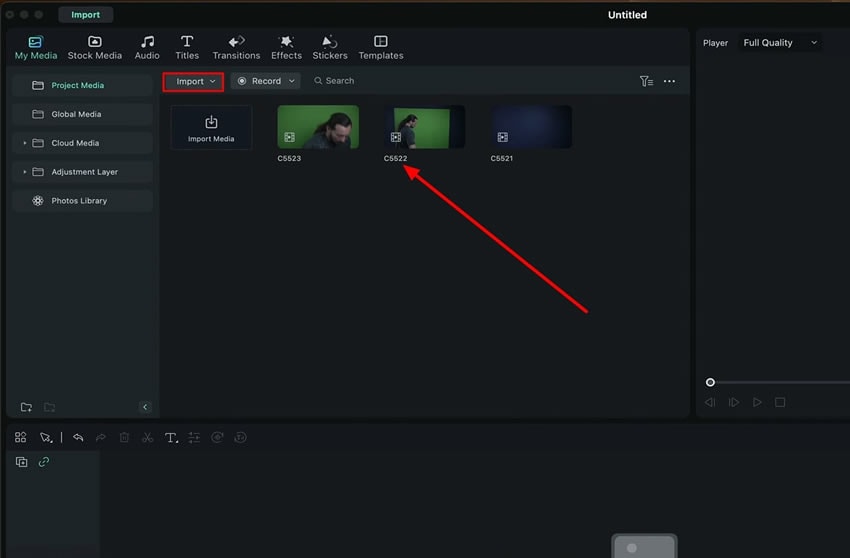
Trascina e rilascia lo sfondo sulla sequenza temporale come primo livello. Selezionare questo video e selezionare Strumenti dalla barra degli strumenti principale di Filmora. Seleziona Strumenti e cerca l'opzione Aggiungi fermo immagine dal menu a discesa. Video di sfondo verrà aggiunto con un fermo immagine.
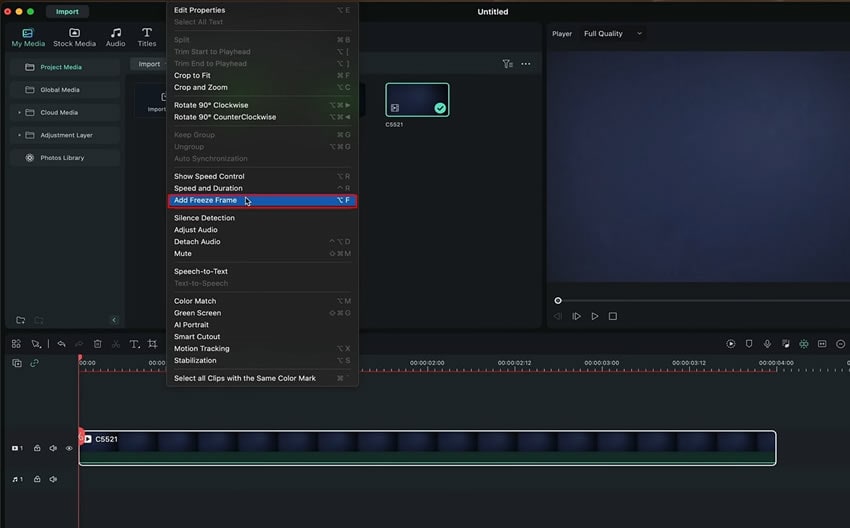
Seleziona il video di reazione e posizionalo nella parte superiore della cornice fissa sulla traccia della sequenza temporale. Regola la durata dei due video in modo che corrispondano esattamente. Trascina e rilascia il video dello schermo verde sugli altri due livelli e regola la sua durata.
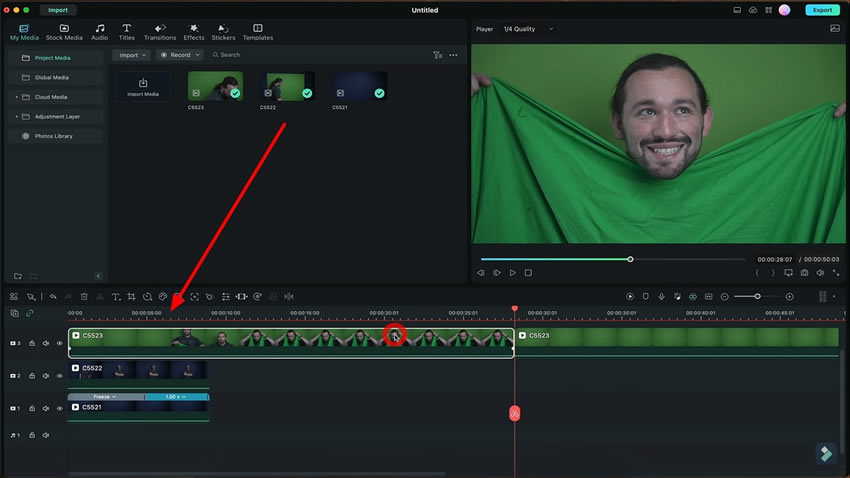
Fare doppio clic sul video in alto, che contiene il video con schermo verde. Dalla finestra appena aperta, seleziona "Video" e vai a "Strumenti di intelligenza artificiale" per trovare l'opzione "Tasto cromatico" e abilitarla, quindi vedrai che lo schermo verde scompare.
Per rimuovere parti indesiderate del livello video, è possibile accedere all'opzione "Taglia" sulla scheda aspetto sulla sequenza temporale. Ridimensiona e imposta la testa in base all'effetto che desideri creare.
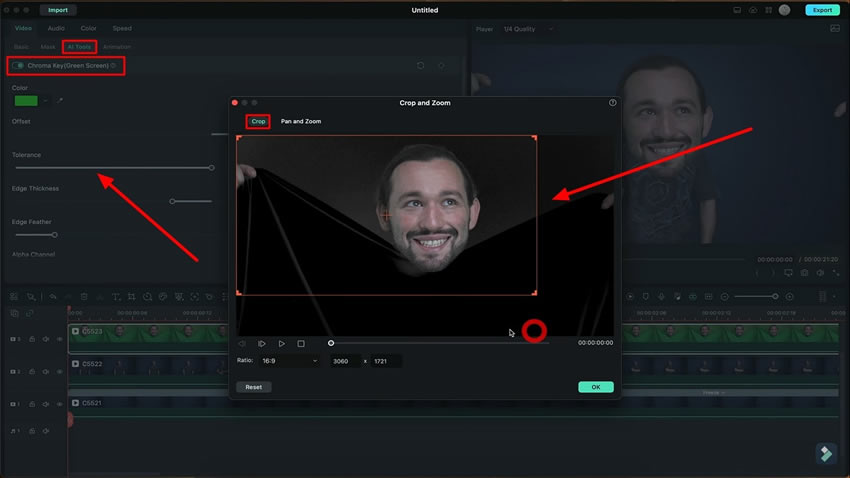
Nella sezione "Basic" delle impostazioni video, è possibile ridimensionare la "scala" spostando il cursore. Ora, modificando i valori "X" e "Y", imposta la" posizione "della tua testa grande nella posizione desiderata. Al termine, tornare a "Artificial Intelligence Tools" e, se necessario, effettuare ulteriori regolazioni spostando il cursore.
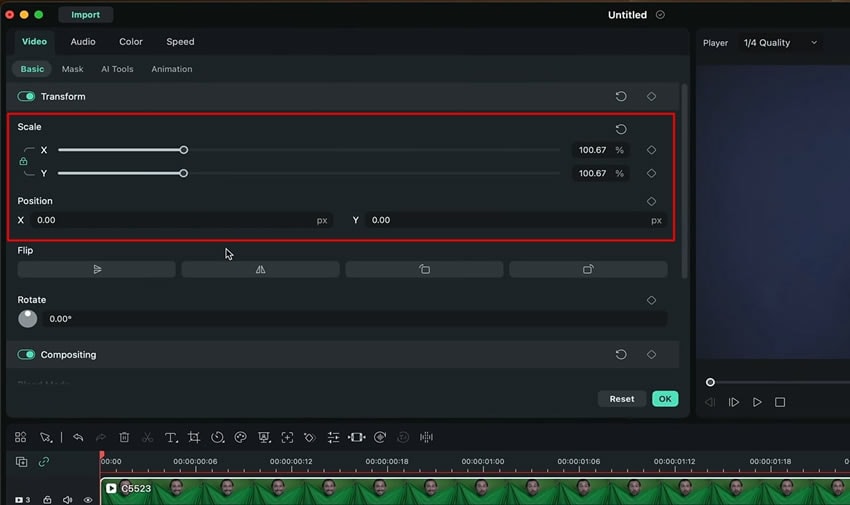
Come sappiamo, l'editing ordinario rende noiosi i contenuti e questo non attira il pubblico. Provare nuove tecnologie può aiutarti a competere nel mondo della creatività. In questa guida hai imparatoCrea un effetto testa grande en los videos con Filmora. De esta manera, puedes brindar una experiencia divertida a los espectadores.
Autres leçons de maîtrise Filmora de Josh





